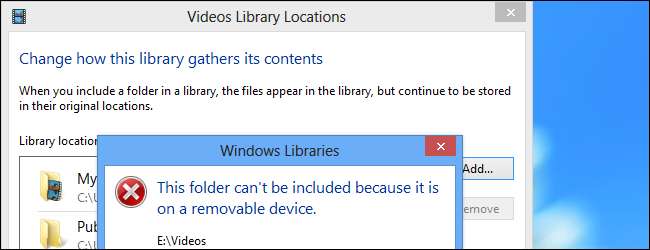
Moderne Windows 8-Apps wie die Apps Xbox Music, Xbox Video und Photos können nur Inhalte anzeigen, die in Ihren Bibliotheken gespeichert sind. Möglicherweise möchten Sie Mediendateien auf einer SD-Karte oder einem USB-Laufwerk speichern, Windows hält Sie jedoch davon ab.
Um diese Einschränkung zu umgehen, müssen Sie die SD-Karte oder das USB-Laufwerk an einer anderen Stelle in Windows zugänglich machen. Dadurch werden sowohl Windows 8 als auch Windows RT dazu verleitet, das Hinzufügen zu Bibliotheken zu ermöglichen.
Ordner erstellen
Sie benötigen separate Ordner für jeden Bibliothekstyp auf Ihrem Gerät. Wenn Sie beispielsweise Musik, Videos und Fotos auf Ihrem Wechseldatenträger speichern und zu Ihren Bibliotheken hinzufügen möchten, erstellen Sie separate Ordner für Musik, Videos und Fotos auf dem Laufwerk.
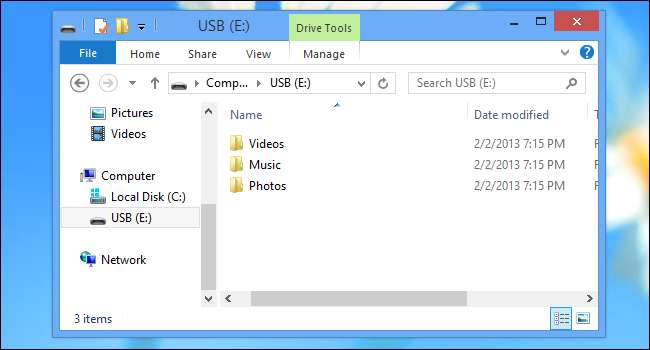
Geben Sie der SD-Karte oder dem USB-Laufwerk einen Pfad
Wir müssen die SD-Karte oder das USB-Laufwerk an einem anderen Ort zugänglich machen. Dazu benötigen wir das Dienstprogramm zur Datenträgerverwaltung.
Drücken Sie die Windows-Taste + X oder klicken Sie mit der rechten Maustaste in die untere linke Ecke Ihres Bildschirms, um das Hauptbenutzermenü zu öffnen, und klicken Sie dann auf Datenträgerverwaltung.
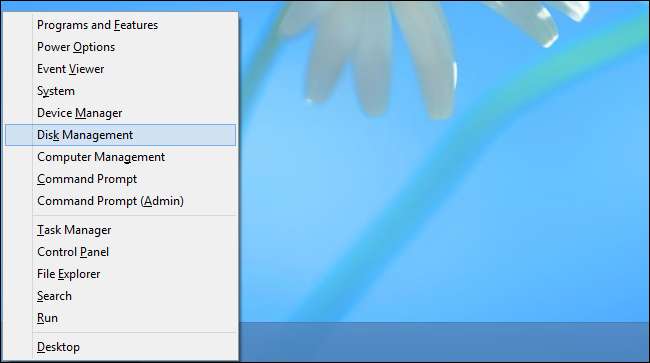
Suchen Sie das zu entfernende Wechseldatenträger im Fenster "Datenträgerverwaltung", klicken Sie mit der rechten Maustaste darauf und wählen Sie "Laufwerksbuchstaben und -pfade ändern".
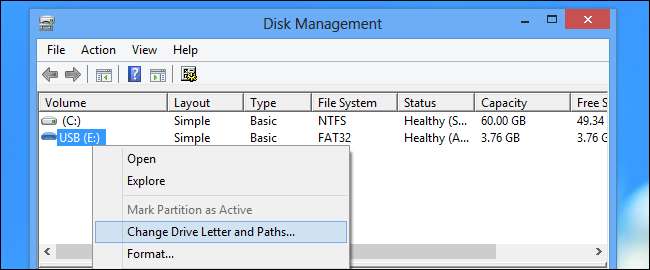
Klicken Sie auf die Schaltfläche Hinzufügen, um einen neuen Pfad hinzuzufügen.
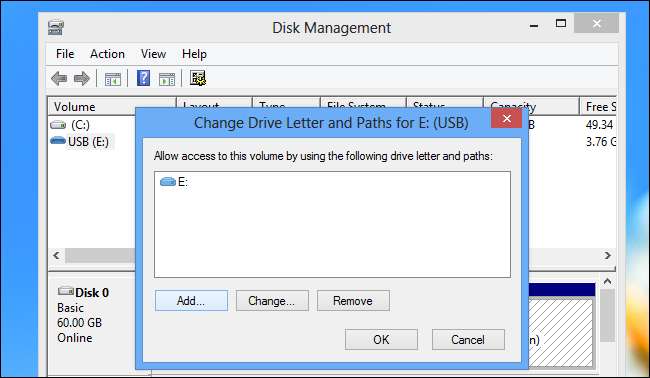
Geben Sie einen Speicherort ein, auf den das Wechseldatenträger zugreifen kann, z. B. C: \ USB oder C: \ SD. Der Ort kann einen beliebigen Namen haben.
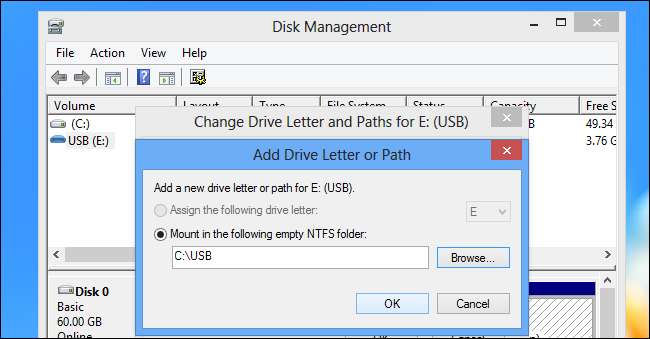
Auf Ihre SD-Karte, Ihr Flash-Laufwerk oder Ihre externe Festplatte kann jetzt an dem von Ihnen angegebenen Ort zugegriffen werden. Es wird weiterhin einen eigenen Laufwerksbuchstaben haben, Sie können jedoch auch am neuen Ordner darauf zugreifen.
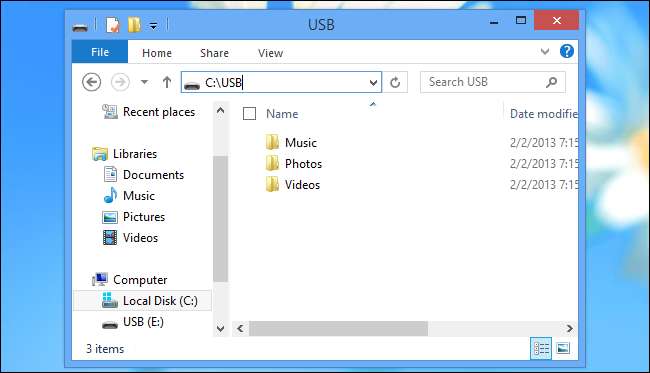
Fügen Sie die Ordner Ihren Bibliotheken hinzu
Sie können die Ordner jetzt zu Ihren Bibliotheken hinzufügen. Wählen Sie eine Bibliothek aus, klicken Sie oben im Datei-Explorer auf die Registerkarte Verwalten und dann auf Bibliothek verwalten.
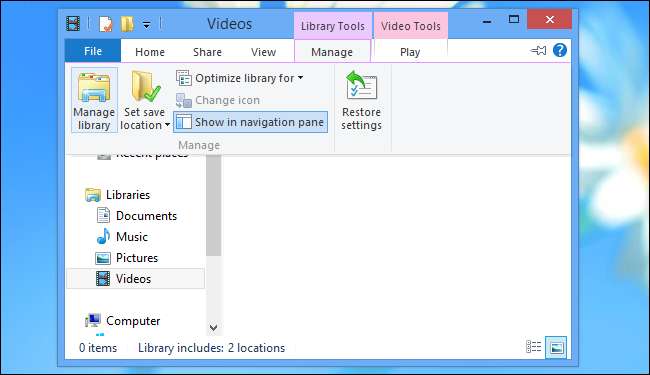
Klicken Sie auf die Schaltfläche Hinzufügen und fügen Sie der Bibliothek den entsprechenden Ordner hinzu. In unserem Beispiel fügen wir unserer Bibliothek C: \ USB \ Videos hinzu, anstatt den Ordner E: \ Videos anzugeben.
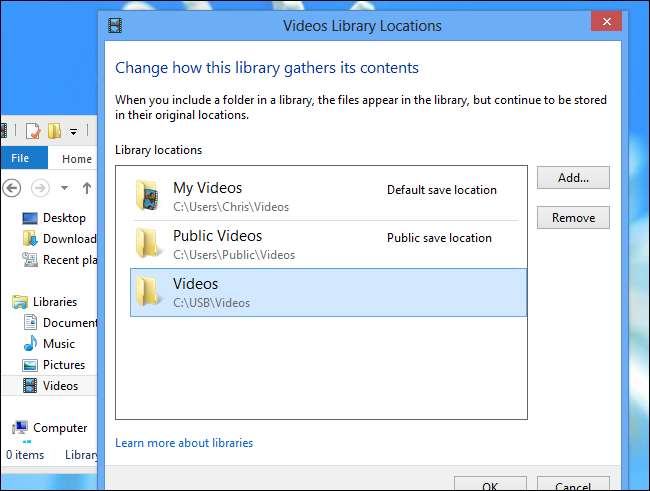
Windows bemerkt nicht, dass sich der Ordner auf einem Wechseldatenträger befindet, und ermöglicht es Ihnen, ihn normal hinzuzufügen. Wiederholen Sie diesen Vorgang für jede Bibliothek.
Fügen Sie einfach Dateien zum entsprechenden Ordner auf Ihrer SD-Karte oder Ihrem USB-Laufwerk hinzu. Sie sollten in den Xbox Music-, Xbox Video- und Foto-Apps von Windows 8 und Windows RT verfügbar sein.
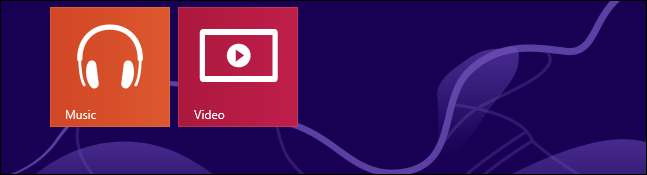
Sie können dies auch tun, indem Sie Erstellen eines Knotenpunkts anstatt das Fenster "Datenträgerverwaltung" zu verwenden. Dies würde jedoch den Umgang mit der Eingabeaufforderung erfordern.







![Grundlegendes zu Netzwarzenstromversorgungen [Electronics]](https://cdn.thefastcode.com/static/thumbs/understanding-wall-wart-power-supplies-electronics.jpg)